大森台の紀子さんはもう、短歌を始めて長い。
短歌雑誌に掲載されたり、有名な賞を受賞されたりもします。
短歌だけじゃなく日頃の絵手紙もすばらしい。
その紀子さんのお友達の礼子さんは千葉から長野県の安曇野に移り住んで
ブログを続けておられます。
▼安曇野の写真日記です(いつも読ませていただいております)
http://blog.yahoo.co.jp/kawakaze21/

▼礼子さんの公開プロフィール
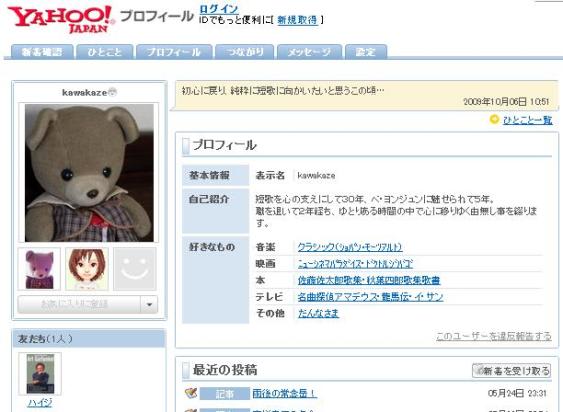
すばらしい安曇野の風景写真満載のブログです。
訪れた気分に浸れます。 いいね。
大森台の紀子さんはもう、短歌を始めて長い。
短歌雑誌に掲載されたり、有名な賞を受賞されたりもします。
短歌だけじゃなく日頃の絵手紙もすばらしい。
その紀子さんのお友達の礼子さんは千葉から長野県の安曇野に移り住んで
ブログを続けておられます。
▼安曇野の写真日記です(いつも読ませていただいております)
http://blog.yahoo.co.jp/kawakaze21/

▼礼子さんの公開プロフィール
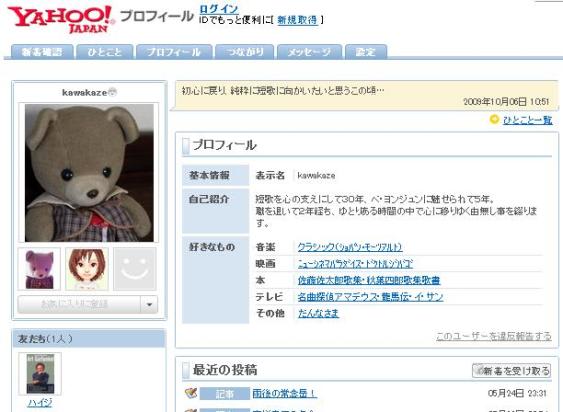
すばらしい安曇野の風景写真満載のブログです。
訪れた気分に浸れます。 いいね。
きょうは、朝9時からデジカメ動画の練習です。
▼授業の始めの板書
お休みした、ポンタくん・・・
安心してください。ナカミは小屋さんが教えて下さるでしょう・・・
デジカメ動画を撮って、加工して、YouTubeにアップして、Gooブログ用に変換して、
ここに貼り付けてみます。 練習です~。
写真や、動画を記事の中に入れるときは 先に記事を書いておくと、いいですね。
授業が始まりましたよ~2日目
デジタルステージのウェブコンポーザー学校(フリ-スクール)が始まりました。
http://www.ustream.tv/channel/webcomposer

楽しい学校です。
セル結合した、C2セルの [ フィルハンドル ]を、右へ2つ、ドラッグして

さらに、続けて下へ3つドラッグしましょう。
A1~L1もセル結合し、M1~Q1は、その下のM2~Q2を上にコピーします。
セルの書式設定で、いま作ったセル範囲(A1~M5)を範囲選択して罫線をつけておきます。
するとこうなりましたか、

A2~M5を選択して、フィルハンドルを下にドラッグすると

こんな基本形を作っておくと、これを原紙にしてここまでの作業は繰り返さなくて済みますね。
もっと、作り込んでおきましょう。
Excelは計算だけじゃない・・・便利に使いこなしましょう
Excelで予定表を作成します・・・
・Excelの枠線を方眼紙(グラフ用紙)に見立ててレイアウトをしやすくしましょう。
1.Excelを起動します
2.全セル選択して、
1) フォント:Meiryo UI 8 pt
2) 列番号で右クリックして、列幅:[2]
3) 行番号を右クリックして、行の高さ:[14]
4) ページレイアウト 「余白」-「狭い」
5) 表示を160%にします
6) セルの書式設定:[ 配置 ]-[ 文字の制御:縮小して全体を表示する]


どうですか。エクセルでグラフ用紙のようになりましたでしょうか。
つぎに、セルを結合してみましょう
1) A2,A3を選択して、[ セルを結合して中央揃え ]ボタンをクリックします:「1」と入力
2) A4,A5を選択して、[ セルを結合して中央揃え ]ボタンをクリックします:「2」と入力
3) 同じように、B2,B3を選択して、セル結合:「水」と入力(2011年6月1日は水曜日だから)
4) B4,B5を選択して、セル結合:「木」と入力
5) C2からG2を選択しセル結合したあとすぐに、文字列を左揃えにしておきましょう

ここまでできれば、もう大丈夫。
あとは、「フィルハンドル」で、コピーだ~
メモをとるときや、予定表に書き込むときに使うペンはこれ!
FRIXIONペンを愛用しています。
▼PILOTフリクション(FRIXION)ペン
http://www.pilot.co.jp/frixion/info/

いつも0.5と0.7の3色(赤黒青)使います。
これがないと、能率が上がりません・・・
書き味も好きですが、書き直せるボールペンというところが、グ~です。カスも出ません!!
いっぱい買って、自宅も職場も机の上には常備。
ペン軸も買いますが、置き場所ごとに替え芯も常備しておきます。
もちろんカバンの中にも2か所。
もう、手離せません。
宍戸さんの写真は、ぜ~んぶ好きです。
小湊鉄道のこの写真も好きです。▼http://bit.ly/mkm7ZH
宍戸さんは、一眼レフカメラで一枚の撮影にRAWとJPEG画像を同時に3枚撮っているらしい。
それで、失敗がないんだな・・・。
みんなで花美はなび(花の美術館:千葉市美浜区)に行きませんか。
休館中でも、裏庭には入れるらしい。
薔薇が見ごろですって・・・。
写真の上手な宍戸さんのブログをブックマークしました。
穴戸さんのフォト影
http://photokage.blog.fc2.com/

いま、原田さんが宍戸さんに、Adobe Photoshop Elements 9.0 をやっています・・・
5.0じゃなくて、もう 9.0なんだ~
▼フォトショップエレメンツ ビギナーのために、というすてきなページもありました。
http://www.pclesson.net/
勉強になるなぁ・・・
Adobe Photoshop Elements 5.0は写真の加工や編集の際に、とても便利です。
ところが、起動しようとすると突然「無効なアドレスにアクセスしようとしています」という
エラーが表示されました。
とほうにくれていてもはじまらないので、ネットで対処法を見つけます。
ググル!! つまり、Googleで検索します。
Googleの検索窓に「無効なアドレスにアクセス」と書き込むと予測変換の候補が出てきます。
関連記事が一杯検索されます。
▼Adobeの公式ページにも対処法が書いてあります。
http://adobe.ly/lfv1LQ
やってみましたが、初心者には荷が重いですよね。
▼Yahoo知恵袋がヒントになりました。
http://bit.ly/mGLDR2


Real Player をアンインストールしたところ、解決しました。
ありがとう!!
アンインストールしなくても、スタートアップ項目から外すだけでも良かったかも・・・
編集画面にログインして
[ 設定 ] - [ ユーザー設定 ]
一番下の欄に [ 広告 ] - [ 広告の表示 ]
表示しないのほうのラジオボタンをクリックして、
[ 変更を保存する ] ボタンをクリックしてみてください。

あ~、なんだかスッキリしましたね~。
これが、ウマいんですよ。
私にとっては、汗がでるほど激辛なのに、ひとくち食べたら、う~ん「ヤ・ミ・ツ・キ」

〒803-0836 北九州市小倉北区中井1-30-3
(株)平尾水産 0120-217-292 http://www.hirasui.com
TEL 093-592-1573 FAX 093-583-3607
ホームページがありました。
ときどき、刺激がほしい・・・
PC画面のキャプチャーですね。

キーボードの、[ PrtScr ]キー (プリントスクリーンキー)は便利です。
画面全部をいちど、「ペイント」に貼り付けます。
使いたい範囲を選択して切り取り、もう一度起動したペイントに貼り付けます。
それと、[ Ctrl ] + [ X ] で切り取り
[ Ctrl ] + [ C ] でコピー
[ Ctrl ] + [ V ] で貼り付け
名前を付けて、デスクトップに保存してから次の作業に移って下さい。
MS-Office Picture Managerで、サイズ変更してください。
先日の凧の正体は、これだったのだろうか・・・

これなら、海の中から「凧揚げ」ができるかも・・・

でも、先日の凧は一点にとどまっていたなぁ。
きょうの波乗りは、凧に引っ張られ右に左にすごいスピードで走りまわっている。

波しぶきをあげて、気持よさそ~。
もう真夏日。
いいね。
Cacooを知ってから、もう1年が経ちました・・・。

Cacooは日本初。「Nulab」が開発したFlashベースのウェブ・アプリケーションです。
作図に必要な部品を集めたライブラリーにあるアイコンをドラグ&ドロップするだけで
上手な図を作ることができます。

位置を合わせることも、補助線が自動で表示されるので、ピタッと揃えられます。
気持ちのいい作図アプリです。
1.載せたい写真を準備します
2.トリミングやサイズ変更をしておきます
3.自分のブログの画像フォルダーにアップします
4.ブログの新規投稿で、
1) タイトルを書きこみ、
2) 本文を1行でも書いたら、改行して写真をクリックすると挿入されます
5.さらに写真の後ろでクリックして、Enterで改行すれば、
文章を続けて書き込めます
6.投稿すれば、完了します
文字だけだと、理解しにくいですよね。
のちほど少しずつ、図解します・・・。